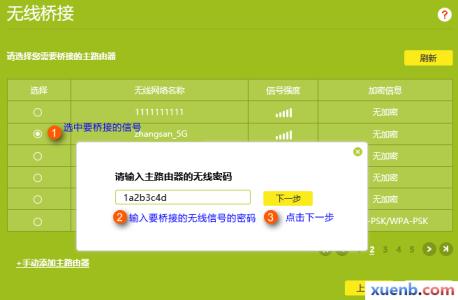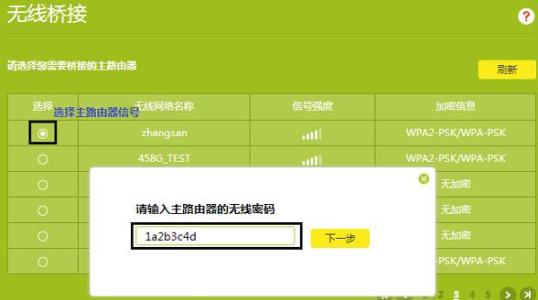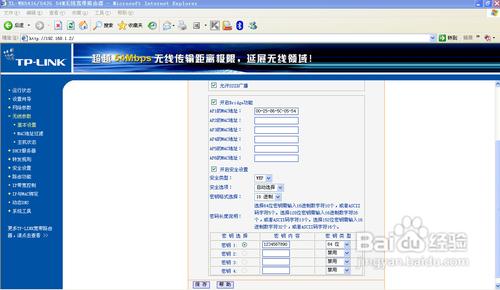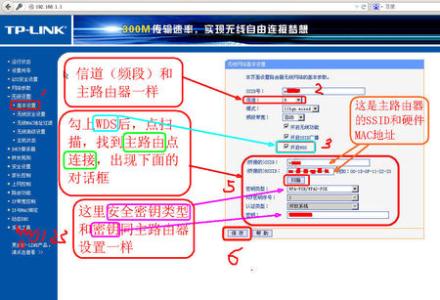用TP-Link TL-WR885N V2路由器,去无线桥接另一台无线路由器的wifi信号;桥接设置成功后,可以扩大无线网络的覆盖范围。本文小编主要介绍TP-Link TL-WR885N V2路由器无线桥接的设置方法!
TP-Link TL-WR885N V2路由器无线桥接的设置方法:第一步、修改TL-WR885N路由器的LAN口IP地址
1、连接电脑和TL-WR885N路由器
电脑用一根网线连接到TP-Link TL-WR885N路由器的LAN(1234)接口。
重要说明:TL-WR885N路由器与主路由器之间,不需要用网线进行连接。
2、登录到设置页面
在浏览器中输入192.168.1.1并按回车键——>输入“管理员密码”,登录到设置界面。
TL-WR885N V1-V3路由器登录界面
温馨提示:
“管理员密码”是一次设置TL-WR885N V2路由器时,用户自己创建的。
如果忘记了,只有把路由器恢复出厂设置。恢复出厂设置后,再次打开tplogin.cn时,会自动弹出创建“登录密码”的选项。
3、修改LAN口IP地址
点击“网络参数”——>“LAN口设置”——>修改“IP地址”——>点击“保存”
修改TL-WR885N路由器的LAN口IP地址
LAN口IP地址修改原则:
如果主路由器的IP地址是:192.168.1.1,则副路由器的IP地址修改为:192.168.1.2
如果主路由器的IP地址是:192.168.0.1,则副路由器的IP地址修改为:192.168.0.2
如果主路由器的IP地址是:192.168.2.1,则副路由器的IP地址修改为:192.168.2.2
TP-Link TL-WR885N V2路由器无线桥接的设置方法:第二步、设置无线桥接
1、重新登录到设置界面
使用修改后的IP地址(本例中是:192.168.1.2),重新登录到TL-WR885N路由器的设置页面。
2、启用桥接功能
点击“无线设置”——>“无线基本设置”——>把“SSID”和“信道”设置为与主路由器的参数相同——>勾选“开启WDS”——>点击“扫描”
打开TL-WR885N路由器的 WDS桥接功能
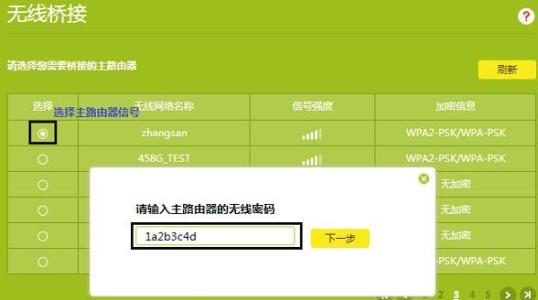
3、选择主路由器信号
在扫描结果中,找到主路由器的SSID(本例中是:zhangsan),然后点击后面的“连接”。
找到主路由器的 无线信号
4、输入主路由器无线密码
选择与主路由器相同的“密钥类型”——>在“密钥”位置输入主路由器的无线密码——>点击“保存”。
输入主路由器无线密码
5、设置TL-WR885N的无线密码
点击“无线设置”——>“无线安全设置”——>选择“WPA-PSK/WPA2-PSK”——>“PSK密码”处填写和主路由器相同的无线密码——>点击页面下方的“保存”。
设置TL-WR885N的无线密码!
 爱华网
爱华网